Telegram Messenger – это стремительно набирающее популярность приложение для обмена сообщениями, медиа-файлами и звонками. Отличительной особенностью приложения является высокая степень защиты. Все привыкли устанавливать Telegram исключительно на мобильные платформы Android и iOS. Хотя Телеграм можно работать и на пк. Из этой статьи вы сможете узнать, как зарегистрироваться в Телеграм на компьютере. Очень удобно работать с чатом с пк.
Работая за компьютером, мы можем использовать специальное приложение от разработчиков. Программа Телеграм устанавливается на стационарный компьютер. Интерфейс идентичен мобильному. Также существует онлайн версия Телеграм веб, она дает возможность получить доступ к личному аккаунта, как с персонального компьютера, так и мобильного устройства.
Благодаря ей можно завести аккаунт на компе или ноутбуке.
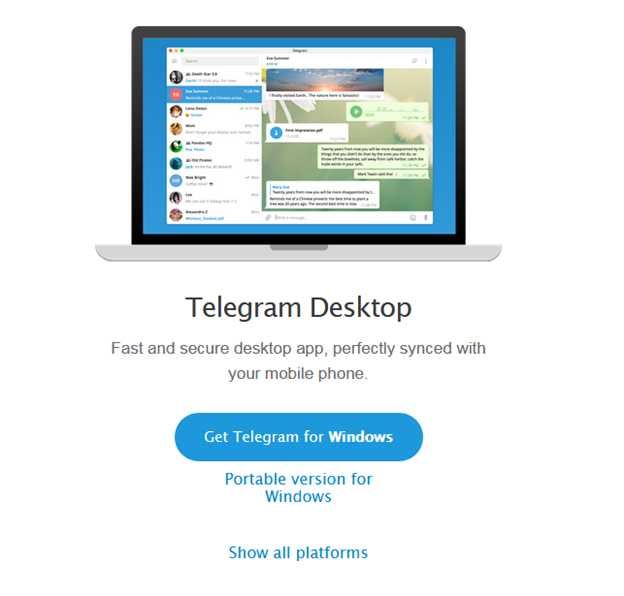
Приложение Телеграм для ПК: как и где скачать, установить
Для того чтобы иметь два Телеграма, привязанных к одному аккаунту, достаточно установить один из них на компьютер или ноутбук, а второй скачать в мобильном телефоне. Если во втором случае достаточно зайти в соответствующий магазин приложений Google Play или AppStore, то для компа понадобится зайти на официальный сайт телеграм (telegram.org).
На главной странице сразу же представлены все существующие версии для скачивания: Android, iOS, мобильный Windows, телеграм веб версия, Mac OS и различные операционные системы Windows, Linux Mac.
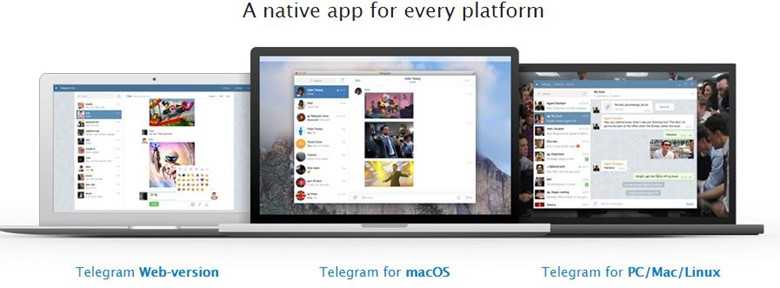
Приложение Телеграм можно установить на пк с любой операционной системой или работать Telegram Web-version.
Нам предстоит разобраться с последним вариантом:
- Для начала нужно перейти по предложенной ссылке и нажать кнопку «скачать программу» в новом окне.
- После этого необходимо найти папку, куда загрузился установочный файл, и запустить его.
- Откроется установочное окно. Необходимо принять предложение для размещения программы в папку или выбрать другое место. После этого нажать кнопку «далее», выбрать функцию создания значка на рабочем столе или отказаться от неё и дождаться окончания установочного процесса.
- Установка завершена. Теперь необходимом найти значок, запустить программу на компьютере.
Как видите, процесс установки максимально упрощен. В нем несложно разобраться даже новичкам.
Как зарегистрироваться в Телеграм на компьютере
Раз уж мы решили, что нам принципиально важно наличие отдельного приложения на компьютере, то и рассматривать регистрацию мы будем только через приложение.
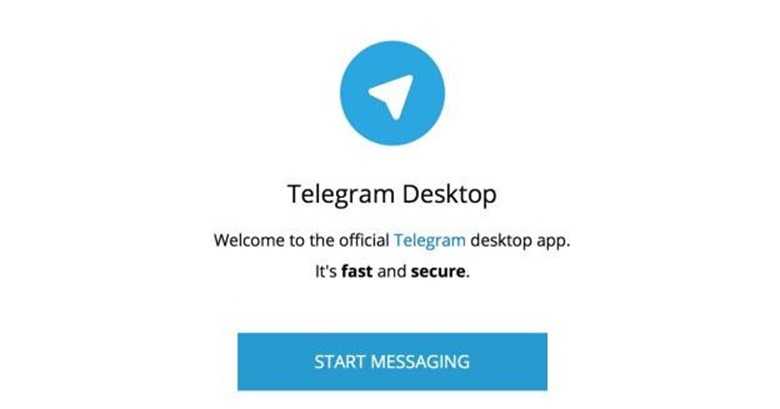
Основные этапы:
- После скачивания необходимо найти и открыть Telegram, в появившемся окне нажать кнопку «Start messaging».
- В новом окне из выпадающего списка нужно выбрать страну проживания, ввести номер мобильного телефона в соответствующую строку, дождаться прихода SMS с кодом и ввести его в новое окно.
- После этого программа предлагает пользователю заполнить поля с инициалами, чтобы в дальнейшем данные использовались для персонализации аккаунта. При желании их всегда можно будет изменить.
На этом регистрация в Telegram заканчивается, можно переходить к его использованию на ноутбуке или стационарном ПК.
При стандартном процессе регистрации осуществить его без номера телефона невозможно, ведь система предусматривает подтверждение действия по СМС.
Однако благодаря сторонними сервисами по типу zebratelecom, comtube, zadarma можно осуществить регистрацию без номера телефона.
Как пользоваться Телеграмом на ПК
В своем первоначальном виде Telegram представлен в английской версии, чтобы его русифицировать нужно скачать дополнительное приложение.
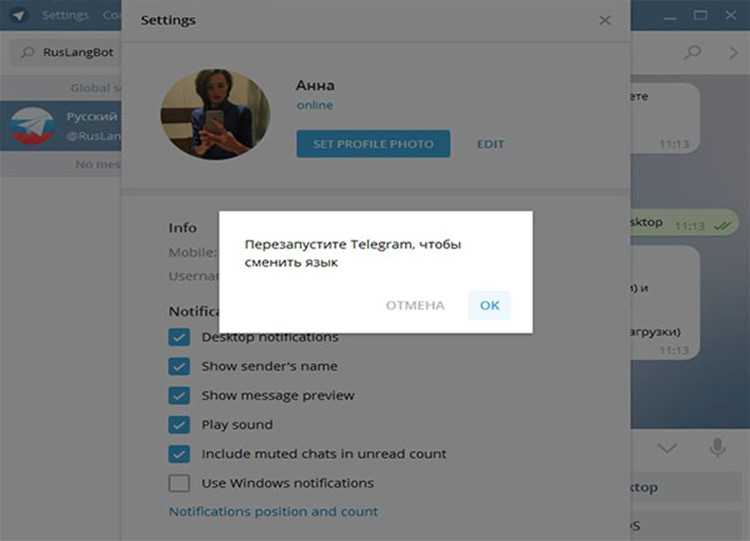
Особенности использования:
- При входе на любых ОС нужно ввести номер телефона и пароль, в случае если они не сохранены. Выход с аккаунта находится внизу раздела «настройки».
- О необходимости обновить приложение может свидетельствовать значок загрузки, который появляется, когда новая версия уже доступна. Он находится рядом с кнопкой закрытия и блокировки.
- Чтобы скачивать с телеграм различные вложения, такие как музыку, фото и видео, нужно установить запрограммированного на выполнение команд бота.
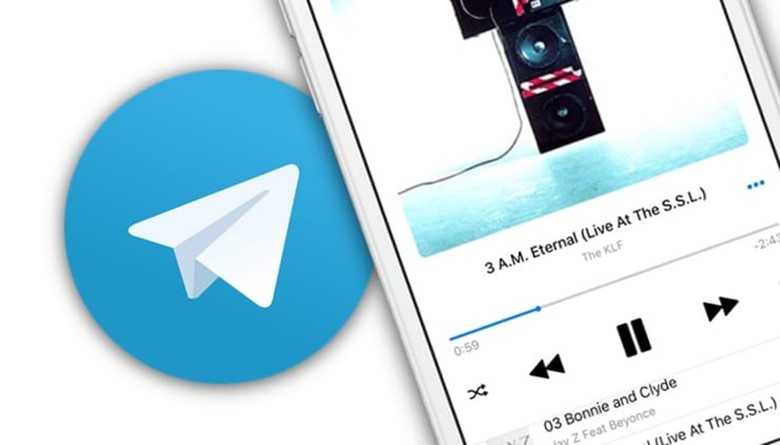
- Добавление контактов на разных ОС имеет одинаковую схему. В раздел контактов уже будут отображаться все существующие аккаунты из вашей телефонной книги. Чтобы добавить новые аккаунты, нужно в поисковой строке ввести необходимые имя или номер телефона, внизу использовать кнопку добавления контакта «Add contact».
- Чтобы сменить пользователя в телеграм, нужно зайти в раздел настроек, изменить имя.
- Микрофон в Telegram имеет гибкие настройки, можно прослушивать сообщение через функцию «поднести к уху» и видеть, как фоном проигрывается ваше голосовое сообщение.
- Чтобы отключить систему уведомлений, нужно зайти в меню настроек, перейти во вкладку «Уведомления и звук». В новом окне деактивировать все те уведомления, которые не нужны.
- Свой аккаунт на ПК можно обезопасить от постороннего взгляда методом установки пароля. Для в настройках нужно открыть раздел «Приватность и безопасность», включить «блокировку кодом доступа», задать системе необходимый пароль и подтвердить его еще раз.
Версия Telegram для ПК имеет 2 ограничения: отсутствие возможности работы со звонками, отсутствием «секретного чата». История переписки будет доступна только в том устройстве, с которого она велась без возможности экспорта и сохранения. Но есть и плюс клиента для ПК – наличие функции поиска изображение для фона. Отдельно стоит отметить удобство работы. Особенно это заметно при создании постов для групп.
Возможные проблемы при работе в Телеграм с ПК

На разных стадиях работы в Telegram с ПК могут возникать различные проблемы. Основные из них:
- Появление уведомления об ошибке. Решается проблема проще, чем остальные, так как обычно уведомление содержит в себе разъяснение во всплывающем окне. Рекомендуется выйти из приложения и подключить его заново.
- Не приходит SMS с подтверждением кода. В этом случае можно позвонить по номеру на официальном сайте и спросить код у менеджера.
- Отказ от запуска приложения. Если не удаётся подключить приложение, нужно убедиться в том, что скачано оно в соответствующей версия для ОС. Если всё в порядке, нужно переустановить программу и попытаться временно отключить работу антивируса. Также причиной могут быть проблемы на сервисе и отсутствие какого-либо системного файла на устройстве.
- Невозможность отправки сообщения. Причин может быть несколько, начиная от отсутствия подключения к интернету и заканчивая подозрением системы аккаунта в рассылке спама. Другие пользователи могут ограничивать возможность отправки им писем незнакомыми пользователями или попросту блокировать ваш аккаунт.
- Сбились настройки в мессенджере – проблемой может служить неправильно установленное время. Если причина не в этом, то нужно заново скачать и переустановить Telegram.
Заключение
Это простое, но подробное руководство сможет ответить на все ваши вопросы и решить проблемы с использованием телеграм на компьютере. Если вам крайне важно наличие двух Телеграмов, то вы можете воспользоваться пошаговой инструкцией скачивания и установки приложение на компьютер.